(해당 글은 22.02.03에 작성한 글을 분리한 글입니다.)
앞의 글을 읽으시면 이해에 도움이 됩니다.
2022.02.03 - [인공지능 (Artificial Intelligence, AI)/Anaconda] - [Jupyter Notebook] 주피터 노트북 설치 (window)
[Python] 주피터 노트북 설치 (window)
22.11.24 수정 및 추가 아나콘다와 가상환경 주피터 노트북 사용법 1. 주피터 노트북이란? 우리가 데이터를 다루거나 머신러닝을 하려면 보통 아나콘다의 주피터 노트북이 필수라고 말합니다. (아
hi-guten-tag.tistory.com
1. 주피터 노트북 기본적인 사용법
시작 메뉴를 보면 주피터 노트북이 추가되어있는 걸 볼 수 있습니다.
그게 아니라면 따로 Jupyter을 검색해도 나옵니다.
만약 나오지 않는다면, 실행창에 anaconda prompt를 검색해주세요.
해당 prompt에서 jupyter notebook이라고 검색하면 주피터 노트북이 실행됩니다.
(참고로 jupyter lab이라고 검색해도, 주피터 노트북이 실행됩니다.
lab이 notebook보다 업그레이드 된 버전입니다.)


이 주피터 노트북이 실행이 되는동안 cmd창은 절대로 끄면 안 됩니다!
이제 주피터 노트북 사용법을 알아볼건데, 오른쪽 상단의 new를 눌러서 Python3을 눌러주세요!


새로운 노트북이 등장합니다!

그리고 오른쪽 상단의 Untitled를 클릭하면 이름을 변경할 수 있습니다.
저기 보이는 In[] 칸 하나가 셀이라고 불리고, 저희가 코드를 쓸 수 있는 공간입니다.
셀이 파란색일 경우에는 명령 모드이고, 클릭하면 초록색으로 바뀝니다.
초록색일 때는 편집, edit 모드가 됩니다.
이제 본격적으로 주피터 노트북을 실행해봅시다.
2. Run


이렇게 파이썬 기본 문법을 쓰고 위의 Run 버튼을 누르면,
정상 실행이 되는걸 볼 수 있습니다.

그뿐만 아니라 다른 실행 옵션도 존재합니다.
일일이 Run 버튼을 누르지 않아도 실행을 할 수 있습니다.
shift + enter를 하면 현재 셀을 실행하고 다음 셀로 이동합니다.
만약 다음 셀이 없다면 생성하고, 이동합니다.
Ctrl + Enter는 현재의 셀만 실행합니다.
alt + Enter는 현재의 셀을 실행하고, 다음 셀을 생성하고, 이동합니다.
3. 에러

에러가 발생한다면, 이렇게 뜹니다. 생각보다 친절하네요.
line2 라는 의미는 명령어 모드에서 Shift + L을 누르면 볼 수 있는데, 셸마다 라인이 있습니다.
위에서 보시다시피 print(2에서 오류가 났으므로 line 2에서 오류가 떴다고 하네요.

오류를 수정 후 다시 run을 시켜준 모습입니다.
같은 셀인데 In안의 숫자가 다른 이유는 몇 번째에 실행됐냐가 표시되는 것이기 때문에 다른 겁니다.
위에는 11번째로 실행이 된 거고, 아래는 12번째로 실행이 된 겁니다.
4. import와 tab, '?' 명령어, 주석처리
import는 그냥 간단합니다. 그냥 평소에 쓰시던 것처럼 import를 하면 됩니다.

쉽죠?
그리고 만약에 내가 무슨 함수를 써야 할지 잘 모른다. 자동 완성이 필요하다! 그러면 random. 이후에 탭을 눌러주면 됩니다.

그러면 사용 가능한 함수들이 쭉 나옵니다!
그리고 이 함수가 뭐하는 함수인지 모르겠다. 그러면 함수를 쓰고 뒤에 ?를 붙여주면 됩니다.

그리고 만약 소스코드까지 보고 싶다면 ??를 이렇게 물음표를 두 번 적으면 됩니다!
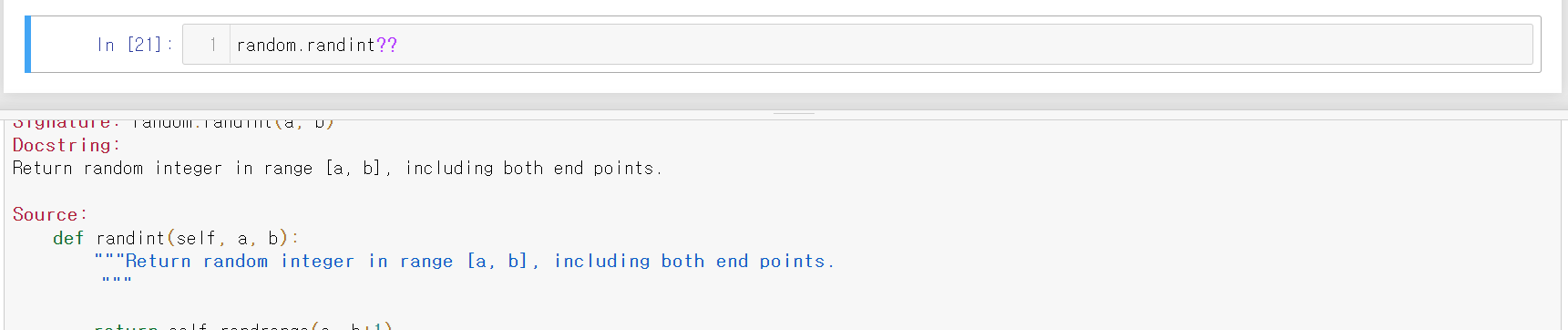
그리고 주석처리는 ctrl + '/' 혹은 # 을 눌러주면 됩니다.

5. 순서, 셀의 진행

이렇게 하면 당연히 10이죠??
근데,,

제가 순서를 1 -> 3 -> 2 -> 4로 바꾸니까 답이 다르게 나왔습니다.
즉 순서를 다르게 하면 결과 값도 다르게 나오네요.
뭔가 이상한 값이 나왔다면 순서를 한 번 확인해보는 게 좋습니다!
저희가 가끔 time.sleep 함수를 쓰곤 하죠?

이렇게 보시면 In 옆에 *가 있는 걸 볼 수 있습니다. 이는 아직 셸이 진행 중이라는 의미므로 알아두시면 좋을 것 같습니다.
만약 이렇게 진행 중인 셸을 정지하고 싶으면,

상단의 Kernel에서 Interrupt를 눌러주거나, 단축키 I+I를 눌러주면 됩니다!

그러면 이렇게 Interrupt가 정상적으로 걸린 모습을 볼 수 있습니다.
6. 그 외 명령어(A, B, X, C, V, O, Esc, M)
해당 명령어들은 명령 모드에서 사용해야 합니다.
(명령 모드는 셀 테두리의 색깔이 파란색임)
A는 해당 Cell의 위에 새로운 Cell을 만듭니다.
B는 해당 Cell의 아래에 새로운 Cell을 만듭니다.
X는 해당 Cell을 삭제합니다.
C는 해당 Cell을 복사합니다.
V는 복사한 Cell을 붙여 넣기 합니다.
O는 Cell의 실행결과를 숨깁니다.
Esc는 명령어 모드와 편집 모드를 오갑니다.
M은 Cell을 마크다운으로 바꿉니다.
7. 마크다운
마크다운은 쉽게 말해서 그냥 메모장이라고 생각하면 될 것 같습니다.
실제로 코드를 실행하는데 아무런 영향을 주지 않는 메모장, 주석 처리된 곳이라고 생각하면 될 것 같네요!

M 키를 눌러서 Cell을 마크다운으로 바꾸면 옆의 In이 없어집니다.
그러면 주피터의 실행에 영향을 끼치지 않는 메모장이 됩니다!

# 뒤에 어떤 말을 쓰면 머리말이 됩니다.
#의 개수에 따라 머리말의 사이즈도 달라집니다.
그냥 일반적인 말도 있고, >를 이용한 말도 있습니다.

이렇게 한 후, Ctrl + Enter를 치면,

이렇게 됩니다.
그리고 마크다운의 좋은 기능이 하나 더 있는데, 저희가 어떤 일을 순서화할 때, 1, 2, 3... 등으로 숫자를 붙여서 순서화하는데, 이때, 1. ~~. 2. ~~. 3. ~~. 를 쓸 필요 없이
1. ~~. 1.~~ 1.~~ 이렇게 쓰면 알아서 1. 2. 3.으로 변환시켜 줍니다.
말로 하면 이해하기 어려우실 것 같으니 직접 실행시켜 보겠습니다.

이런 경우에 실행을 시키면,

1. 1. 1. 1. 로 해도 자동으로 순서화시켜주죠?
근데 더 좋은 점은 이거뿐만 아니라, 중간에 2번을 뺀다고 생각해보겠습니다.

이후 실행을 하면,

둘 다 자동으로 변환이 되죠?
근데 작성을 하는 입장에서 1. 3. 4가 1. 2. 3. 으로 변환되는 게 뭔가 불편하지 않나요?
그래서 그냥 간단히 1. 1. 1. 로 통일하면 알아서 주피터가 변환시켜 준답니다!
8. 사진 삽입
마지막으로, 마크다운에 사진을 삽입하는 법입니다.

위 화면을 캡처하고, 그냥 마크다운에 Ctrl + v를 해보겠습니다.

그러면 위의 코드를 볼 수 있는데, 이걸 실행시킵시다.

사진이 들어갑니다.
두 번째 방법으로는 저장된 사진을 넣는 방법입니다.

상단의 edit를 누른 후, 맨 밑을 보면 Insert Image가 있는데, 이걸 눌러준 다음

파일을 선택하라 뜨는데, 제가 예전부터 좋아하는 티모 턱괴짤을 쓰겠습니다.
이후, OK 하고 실행을 시키면,

정상 작동되는 모습을 볼 수 있습니다!
추가적인 주피터 노트북의 사용법은 다음 글을 참고해주세요.
2022.02.03 - [인공지능 (Artificial Intelligence, AI)/Anaconda] - [Jupyter Notebook] 주피터 노트북 또 다른 사용법
[Jupyter Notebook] 주피터 노트북 또 다른 사용법
이번에는 나도코딩님이 유튜브에 강의하신 것을 거의 따라해보는 시간을 가지겠습니다. 아직 제가 matplotlib와 pandas를 잘 사용하지 못해서 그냥 따라하는 수준에 그칠 것 같네요. 주피터 노트북
hi-guten-tag.tistory.com
감사합니다.
지적 환영합니다.
'인공지능 > Anaconda' 카테고리의 다른 글
| [Google Colab] 구글 드라이브에서 압축 해제 하는 방법 (2) | 2022.12.07 |
|---|---|
| [Anaconda] 아나콘다 가상 환경 생성 및 삭제 (6) | 2022.11.24 |
| [Anaconda] 아나콘다 설치 (Linux) (0) | 2022.11.24 |
| [Jupyter Notebook] 주피터 노트북 또 다른 사용법 (0) | 2022.02.03 |
| [Jupyter Notebook] 주피터 노트북 설치 (window) (0) | 2022.02.03 |